Sentralsystem
Alle BroodMinder sensorer sender data via Bluetooth. Det er fleire måtar å samle inn data på - enten via smarttelefonen din (sjå avsnittet om Bees App i bruksanvisninga) eller via ein sentral.
Vi bruker sentralar for å overvake og sende data til skyen automatisk kvar time, slik at du kan sjå den noverande tilstanden til kubeen din kvar som helst der det er internett tilgjengeleg. Du kan forestille deg eit sykkelhjul der BroodMinder-enhetane dine er eikene, og sentralen lyttar til alle og sender dataene deira til skyen.
Vi har også spesialtilfelle for svarming. Det vil sende ein tekstmelding eller e-postvarsel innan 10 minutt etter hendinga.
- BroodMinder-T91 Naked Cell Hub - Mobil sentral som må laddast opp kvart 6-14 månad
- BroodMinder-T91 Solar Cell Hub - Mobil sentral, solcelledreven, treng aldri opplading
- BroodMinder-WIFI Internal Antenna - WIFI-sentral for birøkterier med god WIFI-tilgang
- BroodMinder-WIFI External Antenna - WIFI-sentral med utvida rekkevidde
- BroodMinder-SubHub - Dette er ein sentral utan WIFI eller mobiltilkobling. Den kan brukast på avsidesliggande stader for å samle inn all sensordata i ein enhet, noko som gjer nedlastingen av data til mobiltelefonen svært rask. Den kan også brukast for å koble fjerne (50-400 meter) kubeer til ein delt BroodMinder-T91.
- BroodMinder-LoRa - Under utvikling. Forventa levering hausten 2023
Alle desse sentralane blir overvaka og konfigurert ved bruk av BroodMinder Bees App.
Alle sentralane prøvar BroodMinder-enhetane kvart 10. minutt.
Vi er glade for å hjelpe deg med å konfigurere systemet ditt. Mangfaldet av plasseringar og installasjonar for birøkt er stort, og det kan vere forvirrande å få alt til å fungere korrekt. Vi har designa desse verktya for å vere fleksible og fungere i dei fleste situasjonar, frå sentrum av New York til den landlige Yukon-territoriet.
BroodMinder-T91 Cell Hub (BRM-54)
BroodMinder-T91 Cell Hub er basert på nordiske "Thingy 91".
Du finn ein installasjonsvideo her.

Installasjonen er svært enkel fordi alt er klart før sending.
-
Vi anbefaler at du tester alt før du tar det med til birøkteriet ditt.
-
Du vil få ein e-post frå BroodMinder når vi sender sentralen. Hvis du ikkje får det, sjekk søppelpostmappa di eller ta kontakt med oss. E-posten inneheld instruksjonar om å koble sentralen til kontoen din. Det er to tilfelle.
-
Hvis det er ein lenke i e-posten, så klikk på den, og du blir guidet til å koble sentralen til kontoen din og aktivere einårs-tokenet som følgjer med kjøpet.
-
Hvis det ikkje er lenke, så har vi kopla den til kontoen din før sending.
-
Når du får sentralen din, slå den på. Det er ein skyvebrytar
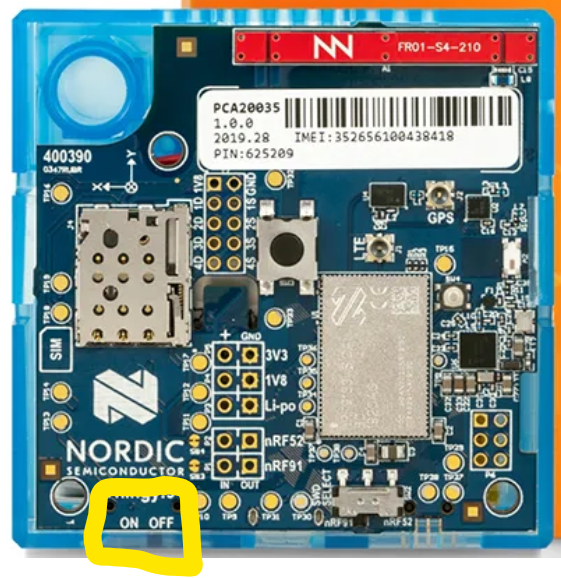
-
Gå til MyBroodMinder.com, vel "Konfigurer" og utvid seksjonen "Sentralsystem". Her kan du administrere sentralen din.
-
Klikk på Administrer-ikonet for å tildele eller flytte den til eit birøkteri.
-
Du må også tildele ein token. Ein token er ein virtuell mynt som vi bruker til å betale for 24/7-opplastingstenesta. Du skal få eitt års teneste med sentralen. Hvis du ikkje gjorde det, ta kontakt med oss på support@broodminder.com.
-
Når du ser at det fungerer, kan du flytte det til birøkteriet ditt.
-
Hvis du har ein sol-T91, så sørg for at pakninga sit riktig når du skiftar lokket. Pass også på at solcellepanelet er vendt mot sola det meste av dagen.
-
Hvis du har ein naken T91, så sørg for at den er i eit værbestandig hus av ein eller annan type. Vi anbefaler La Crosse Solar Shield. Vi anbefaler også at du legg T91 i den nettveska vi inkluderer. Dette vil halde ute små insekt (som øyrene) som tiltrekkjer seg den lette varmen.
-
 Ein ekstern antennepakke er tilgjengeleg. Antennaen pluggast inn i kontakten merka "LTE" på Thingy91.
Ein ekstern antennepakke er tilgjengeleg. Antennaen pluggast inn i kontakten merka "LTE" på Thingy91.

- Sett kontakten gjennom plastmonteringsbraketten
- Trykk kontakten inn i Thingy91-kontakten.
- Fest braketten med skruen vi inkluderte.

BroodMinder-WIFI-hub (BRM-60)
BroodMinder-WIFI kjem i to variantar. Ein med intern antenne og ein med ekstern antenne. Hvis du har god WIFI i birøkteriet ditt, bør versjonen med intern antenne fungere for deg.
Vi anbefaler å setje dette opp der det er sterk WIFI og ein fin arbeidsområde før du plasserer det i birøkteriet ditt.
Du finn ein installasjonsvideo her
Installering
-
Vi anbefaler at du tester alt før du tar det med til birøkteriet ditt.
-
Du vil få ein e-post frå BroodMinder når vi sender sentralen. Hvis du ikkje får det, sjekk søppelpostmappa di eller ta kontakt med oss. E-posten inneheld instruksjonar om å koble sentralen til kontoen din. Det er to tilfelle. 1. Dersom det er ein lenke i e-posten, trykk på den og du vil bli ført til å koble hubben til kontoen din og kreve éin års token som er inkludert med kjøpet.
-
Dersom det ikkje er noen lenke, har vi tildelt det til kontoen din før sending.
-
Fjern dekselet og trekk ut "Fjern før bruk"-korkene. LED-lyset skal blinke i nokre sekund.
-
Start no Bees App på telefonen eller nettbrettet ditt og velg Enhets-sida. Du burde sjå BroodMinder-WIFI dukke opp på lista.
![bilde av enheten]
-
Trykk på "Krev enhet"-knappen og følg instruksjonane for å legge den til i din inventar.
-
Klikk på "..." til høgre for WIFI-hubben og velg "Vis detaljar".
-
Velg "..." i øvste høgre hjørne og velg "Konfigurer Wifi".
-
No kan du "Skanna" og leita etter WIFI-nettverk som hubben kan sjå.
-
Etter å ha skanna, vel ditt føretrekte hubb
-
Skriv inn passordet
-
Lagre - hubben vil no koble seg til ditt WIFI-nettverk
-
Når den er tilkopla, kan du trykke på "Last opp no"-knappen for å sende data umiddelbart.
-
Du kan også sende data ved å trykke på knappen nær LED-lyset på BroodMinder-WIFI-kretskortet.
-
Gå til MyBroodMinder.com for å sjå resultat (resultatet vist under er frå ein hub som har vore i bruk i > 1 veke)
![bilde 1]
![bilde 2]
BroodMinder-SubHub (BRM-52)
Installasjon
Videoen, BroodMinder-ASP (Apiary Starter Pack) Installasjon, viser korleis dette fungerer i lag.
Installasjonen er enkel. Opne esken og trekk ut batterikorkene og -SubHub er i gang. Du vil sjå den dukke opp i telefonappen med ein ID som startar med 52:. Når den er i gang, vil den lytte etter andre BroodMinder-enheter og legge til data deira i si interne logg. Det kule er at -SubHub no vil sende ut denne datan for å bli motteken av ein BroodMinder-CELL, eller ein BroodMinder-app.
Advarsel
På grunn av straumbegrensingar fungerer ikkje BroodMinder-WiFi saman med BroodMinder-SubHub.
Dersom du ser på det med ein BroodMinder-app, vil du sjå dine enheter dukke opp på lista. Kvar enhet blir annonsert i 5 sekund, rullerande gjennom alle kjende enheter etter kvarandre. Du vil sjå dei merka i enhetslista som overført via -SubHub.
BroodMinder-Bees-appen er det beste verktøyet for å samhandle med -SubHub-en din. Du kan bruke den til å sette opp og hente lagra data.
Du kan også ta ein gammal mobiltelefon, kople den til ditt lokale WiFi (eller med eit mobilabonnement) og køyre BroodMinder Apiary-appen i Hub-modus. Den vil skyve sensordata til MyBroodMinder.com kvart 10. minutt. Sidan telefonen kan pluggast i veggen for straum, blir det veldig enkelt. Merk at for å gjere dette må du ha ein BroodMinder-Premium-konto.
Vi har sett betre ytelse med iOS (Apple) telefonar eller nettbrett. Nokre av dei eldre Android-enhetene fungerer bra, men nokre har problem med at Bluetooth låser seg.
Dersom apiariet ditt dekkjer eit stort område, kan du bruke fleire -SubHubs, ein for kvar gruppe av kuber. Dei heng ikkje sammen i kjede, men dei fungerer direkte mot den sentrale -CELL-en eller appen.
Kort Forklaring
Det er ein Bluetooth-rekkeviddeforsterkar og ein høghastighetsdatavault i ein boks på storleik med ein TV-fjernkontroll.
BroodMinder-SubHuben vil lytte etter alle dine BroodMinder-enheter og sende dei ut att ved hjelp av sin fjernsender med lang rekkevidde. Dette betyr at du kan 'høyre' dine BroodMinder-enheter over 1000 fot (330 meter) unna.
For det andre lagrar -SubHuben all denne datan, og du kan lese datan ved hjelp av vår nye turbo-overføringsprotokoll (lansering våren 2021). Du kan lese ein månads verdi av data frå 50 enheter på 2 minutt.
Og til slutt, det registrer også temperaturen på seg sjølv, noko som lar deg sjå din apiars mikroklima, eller til og med plassere den i ei svørmkasse for å sjå når bier flyttar inn.
Subhuben blir sendt i ei ikkje-vasssikker kasse. Dersom du vil montere den utandørs, anbefaler vi å installere den inni eit solskjerm. La Crosse Technology 925-1418 Sensorkasse med feste ($18) er eit veldig godt val og SubHuben passar perfekt i den. Den passar også i Acurite-versjonen (06054M $17). Eit tredje moglegheit er ein Hammond 1554C2 ($11.57) vatnbestandig kasse tilgjengeleg hos Digikey.com. Du kan også berre legge den i ein glidelåspos e som den rimeligaste løysinga. SubHub-kassa er ein 1.05” x 1.85” x 5.00” (47 x 26 x 127 mm).
![bilde av SubHub]
Kvifor eksisterer BroodMinder-SubHub?
Det handlar om å maksimere verdien av kubeovervaking. Frå data våre borgarvitskarar har samla dei siste seks åra, har vi lært at intern temperatur fortel oss mest. Vi har lært å oppdage yngeltillaging, svørm, kube-styrke, og pareflygingar. Og dette er berre starten.
Heldigvis er temperatur billig og enkel ### Scenario 1
Innstilling: BroodMinder-aktiverte bikuber er 500 fot unna en bygning med strøm, og du har en gammel mobiltelefon.
Konfigurasjon: Plasser -SubHub midt blant bikubene og mobiltelefonen i bygningen. Kjør birøkterappen i hubsmodus.
Resultat: Dataene fra kuben vil bli sendt opp hvert 10. minutt. Ved en sverm vil du motta en e-post eller tekstmelding så snart den blir oppdaget.
Scenario 2
Innstilling: Dette apiaryet er avsidesliggende og det er ingen strømkilde i nærheten. Du har allerede satt opp en BroodMinder-Hub, men noen av bikubene eller svermfellene dine er 700 fot unna.
Konfigurasjon: Plasser -SubHub nær kubene. Siden -SubHub også måler temperatur, kan du plassere den inne i svermfellen for å oppdage når biene beveger seg inn. Du kan ha flere -SubHubs som mater BroodMinder-CELL/WIFI-huben hvis du ønsker det.
Resultat: Mer av apiaryen din kan overvåkes med minimal kostnad. Temperaturøkningen i svermfeller vil vises på MyBroodMinder.com når biene beveger seg inn.
Scenario 3
Innstilling: Dette apiaryet er avsidesliggende og det er ingen strømkilde eller mobilnettverk i nærheten.
Konfigurasjon: Plasser -SubHub nær bikubene. Den vil registrere data fra alle nærliggende BroodMinders.
Resultat: Når du besøker apiaryen din, kan du lese alle dataene fra alle kubene, vanligvis på mindre enn ett minutt. Du vil kunne se disse dataene med den nye BroodMinder-Bees-appen på en lignende måte som med MyBroodMinder. Deretter kan du sende dataene til MyBroodMinder når du kommer tilbake til sivilisasjonen.
Hvordan fikk du til alt dette?
Det var ikke enkelt. Teamet vårt har jobbet med BroodMinder-SubHub og MyBroodMinder-økosystemet i over ett år. Den tiden ble brukt på å løse tekniske utfordringer og å gjøre systemet fleksibelt og enkelt å bruke. Vi føler at dette er en revolusjon og at du vil elske det. kalla "nRF Connect" for både iOS og Android. Det er den beste Bluetooth-appen der ute. Her er et par bruksnotater.
a. Gå til Innstillinger | Søker | Søketidsgrense >> sett til Aldri
b. Start skanningen i "Søker"-fanen nederst i appen
c. BroodMinder-sensorer vil være navngitt etter deres ID (f.eks. 57:01:01)
d. Trykk på opp-pilen ved siden av "Ingen filter" og sett inn et ":" i Navn-feltet og skru på bryteren ved siden av. Dette vil kun vise enheter med et ":" (slik som BroodMinder-enheter). Du kan også begrense det til en bestemt enhet på denne måten.
e. Velg nå RSSI-grafen, og du vil se hver gang telefonen får en oppdatering fra BroodMinder.
f. Det er mange andre flotte alternativer i programmet å utforske om du liker denne typen ting.
Generelt sett betyr det å oppdage reklame ikke nødvendigvis at du kan koble til en enhet. For å koble til kreves sterkere signaler. Dette betyr at hvis du vil laste ned loggen eller oppdatere fastvaren, kan du trenge minst en signalnivå på 40-50 %.
Lykke til, vi er veldig spente på BroodMinder-SubHub og håper den vil være til nytte for deg.
BroodMinder-LoRa (BRM-65)
⚠️ 🏗 Arbeid pågår
BroodMinder-Cell 3G (BRM-44-50)
3G Cell-hubbene har vært i drift siden 2018. I noen land som USA har de blitt koblet fra, men de gir fortsatt god service mange andre steder. Det som beskrives nedenfor er en feilsøkingsguide for Cell Hub-modellene 44 og 50.
Disse hubbene kan ikke konfigureres med Broodminder Bees-appen. Du må installere Broodminder Cell-appen Android, iOS for å administrere innstillingene.
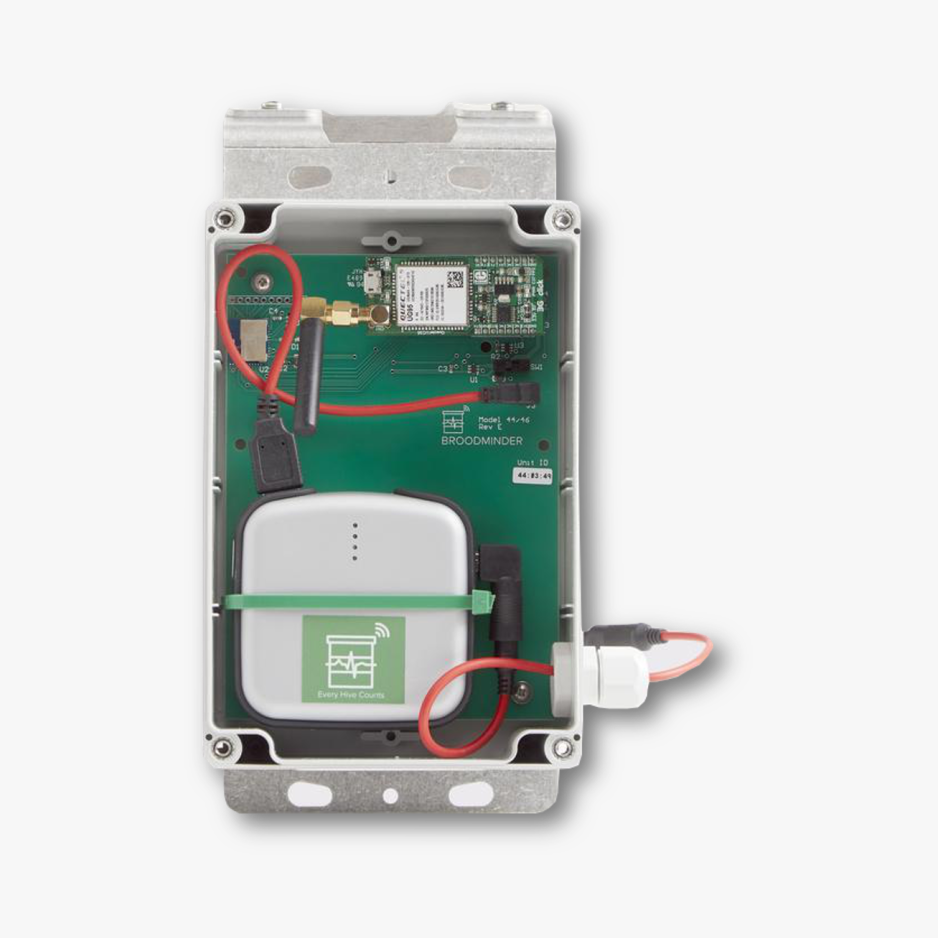
Installer SIM-kortet
Her er trinnene for å installere SIM-kortet:
- Koble fra 3G-kretskortet.
- Åpne skallet: skyv det oppover gjennom antennen med tommelen, og trekk deretter oppover for å fjerne det.
- Sett SIM-kortet inn på riktig måte.
- Skyv nedover og til lås.
Typisk oppstart
Slå på hubben. Ved oppstart bør du se:
- LED D1 (oransje) blinke flere ganger.
- LED PWR1 (grønn) lyse.
- LED STAT (gul) lyse.
- Deretter, etter en stund, når nettverksforbindelsen er etablert, slås alt av.
Merk at hver gang du går til Cell-appen under Konfigurer > Diagnostisering > Cellenettverk, bør du se den grønne LED PWR1 lyse.
Koble til Cellenettverket
Det kan hende at hubben din finner et 3G-nettverk, men ikke klarer å skaffe tjenesten.
For å identifisere problemet, sjekk først APN-koden din.
Sjekk at du har riktig APN
Hver SIM-leverandør har sitt eget Aksesspunkt-navn (APN), som kan være hologram, matooma.m2m, osv. Gå til Konfigurer > Diagnostisering > Cellenettverk > Tilpasset APN.
Sjekk Modemkommunikasjon og Sporing
Umiddelbart etter at hubben er slått på, gå raskt til Konfigurer > Diagnostisering > Modemkommunikasjon. Her kan du overvåke tilkoblingsprosessen. La det kjøre til det stopper, kopier deretter resultatet og send det til support.
Her er et typisk oppstartsspor:
AT
+UMWI: 0,1
+UMWI: 0,2
+UMWI: 0,3
+UMWI: 0,4
AT
OK
AT+UGPIOC=23,0,1
AT+UGPIOC=23,0,1
OK
AT&F0
AT&F0
OK
ATE0
ATE0
OK
AT&K3
OK
AT+CSQ
+CSQ: 14,1
AT+UPSD=0,1,"hologram0,1,""
OK
AT+UPSDA=0,3
OK
AT+ctzu=1
OK
AT+UPSND=0,0
+UPSND: 0,0,"10.59.51.129"
OK
OK
beekeeping_BaseURL?250043A5001045050043A0104000001000140000000000999999999999999.","r.txt"
OK
+UUHTTPCR: 0,1,1
AT+URDFILE="r.txt"
+URDBLOCK: "r.txt",50,"HTTP/1.0 200 OK
Content-Type: application/vnd.api"
OK
no more
AT+URDFILE="r.txt"
+URDBLOCK: "r.txt",50,".cellresponsewrappermedia+json
X-Appengine-Log-Fl"
OK
no more
AT+URDFILE="r.txt"
+URDBLOCK: "r.txt",50,"ush-Count: 0
X-Cloud-Trace-Context: b54c6eae28321"
OK
no more
AT+URDFILE="r.txt"
+URDBLOCK: "r.txt",50,"ff97d2787042a9e8a98
Date: Sun, 20 Sep 2020 15:48:"
OK
no more
AT+URDFILE="r.txt"
+URDBLOCK: "r.txt",50,"01 GMT
Server: Google Frontend
Content-Length: 4"
OK
no more
AT+URDFILE="r.txt"
+URDBLOCK: "r.txt",47,"2
{"code":"200","t":"[1600616881s2881h15]"}
"
OK
Typisk Spor med Feil APN
På venstre side er den feilaktige APN-en, på høyre side er den riktige.
